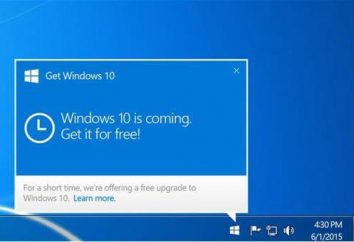Wyłącz niepotrzebne usługi Windows 7. Skonfiguruj i zoptymalizuj system Windows 7
Jak wiadomo, żaden z istniejących obecnie systemów Windows nie jest w pełni wydajny, oferując użytkownikom ogromną liczbę niepotrzebnych usług, procesów i składników działających w tle. Jak wyłączyć niepotrzebne usługi Windows 7, spróbuj to zrozumieć. Siódma wersja systemu operacyjnego będzie traktowana wyłącznie jako przykład, ponieważ podobne czynności można wykonać zarówno w ósmym, jak iw dziesiątym modyfikacjach.
Jak wyłączyć niepotrzebne usługi Windows 7: ogólne zasady
Przede wszystkim musisz jasno zrozumieć, że wyłączenie niektórych usług nie powinno odbywać się poprzez ukończenie niektórych procesów w "Menedżerze zadań", co tylko przyczynia się do jednorazowego zatrzymania wybranego elementu, ale tylko za pośrednictwem specjalnych edytorów systemu.
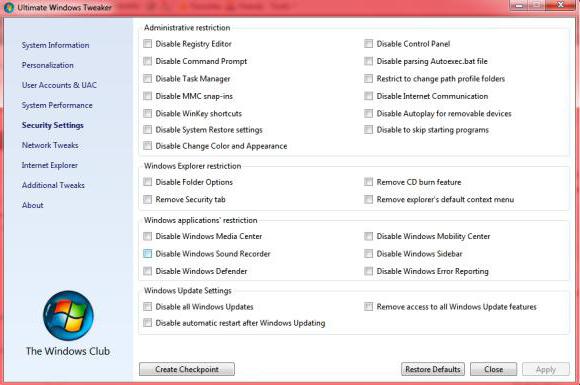
W tym przypadku istnieje kilka podstawowych metod dezaktywacji usług. Mówiąc ogólnie, można je podzielić na wyraźne i ukryte. Na przykład procesy wyświetlane w menu Startup lub w drzewie usług wykonywalnych są widoczne dla użytkownika. Są to procesy jawne. Komponenty takie jak moduł Hyper-V, które wymagają aktywacji w BIOS-ie, nie są potrzebne przez użytkownika, ale nie wie o tym. W drzewie procesów nie ma żadnych, a można tylko wyłączyć usługi Windows 7 i używać ich w specjalnych ustawieniach. Ale o tym – trochę później. Podczas gdy my mieszkamy na tym, co wszyscy wiedzą.
Zaktualizuj centrum instalacyjne
"Centrum aktualizacji" jest niemal największym bólem głowy użytkowników systemów operacyjnych Windows. Usługa działa tak, jak chce (nie jest możliwe określenie czasu wydania lub pobrania następnej aktualizacji dla użytkownika). Dlatego można ją wyłączyć, zwłaszcza, że wszystkie najważniejsze aktualizacje dotyczą wyłącznie zabezpieczeń systemu Windows. Jeśli użytkownik zawiera aktualizacje dla innych produktów firmy Microsoft, np. "Office", można niemal zauważyć codzienne aktualizowanie.
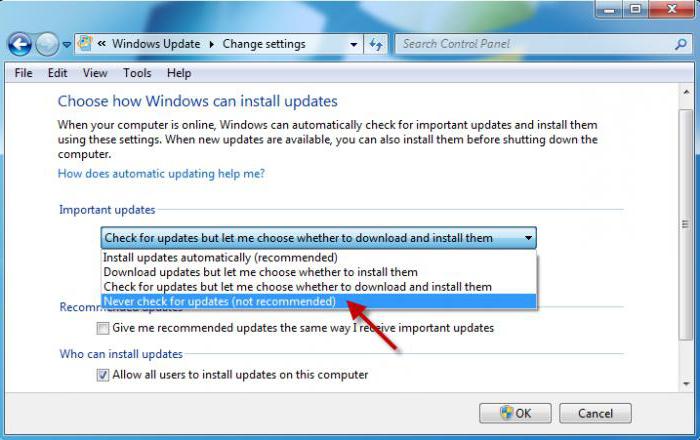
Obejmuje to pobieranie i korzystanie z ruchu internetowego. Jeśli system działa normalnie bez tego, można "wyłączyć funkcję" Centrum aktualizacji ". Odbywa się to w prosty sposób w ustawieniach zawartych w standardowym "Panelu sterowania".
Administracja
Zasadniczo można uzyskać dostęp do zarządzania usługami za pośrednictwem administracji komputerowej, wywoływanej przez odpowiednią linię w menu właściwości po kliknięciu prawym przyciskiem myszy na ikonę, gdzie niepotrzebne procesy są wyłączone za pomocą wbudowanego narzędzia Windows.
Tutaj można wybrać sekcję Usługi i zmienić wymagane parametry uruchamiania. Ale nie spiesz się z radości. Najpierw rozważ teoretyczne kwestie związane z tym, co warto wyłączyć, a co nie.
Sekcja Usługi
Sekcję zarządzania usługami można szybko uzyskać, wpisując komendę services.msc w konsoli polecenia Uruchom (Win + R). Większość usług jest tutaj wyłączona.
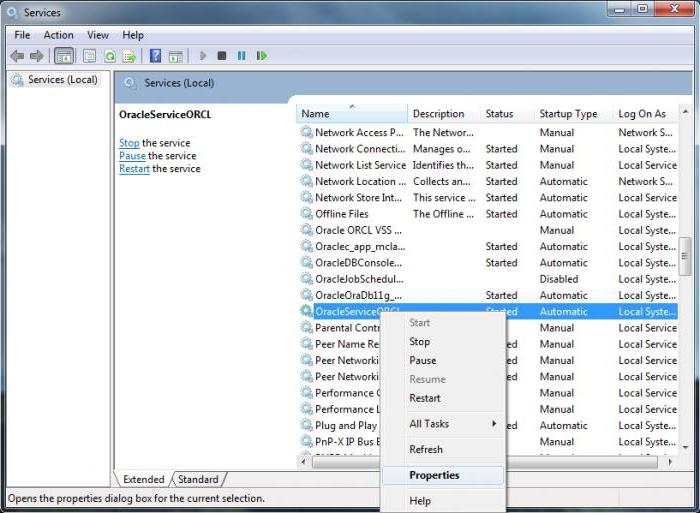
Ale musisz być bardzo ostrożny. Faktem jest, że zakończenie (zamknięcie) niektórych procesów może mieć negatywny wpływ na cały system jako całość. Ale w najprostszym przypadku można po prostu zmienić typ automatycznego uruchamiania na ręczny.
Jakie usługi należy wyłączyć w systemie Windows 7?
Teraz chodzi o procesy, które mogą i powinny być dezaktywowane. Poniżej przedstawiono ich listę:
- Zdalny dostęp do rejestru i wywołanie zdalnych procedur;
- Analiza plików offline;
- Wymiana kluczy IPSec;
- System drukowania;
- Klient rejestracji błędów;
- Śledzenie zmienionych linków;
- Service Parental Control ", pojawiły się w" Seven "z" Vista ";
- Maszyna wirtualna Hyper-V;
- Niewykorzystane urządzenia i ich kierowcy;
- Zarządzanie konsola chipami wideo.
Korzystanie z automatycznej kopii zapasowej
Wszystkie aplikacje uruchamiania są związane z rodzajem programów, które są załadowane do systemu w momencie jego uruchamiania (prawdopodobnie nie jest to konieczne). Jednak nie wszyscy użytkownicy używają do wyłączania niepotrzebnych usług w celu skonfigurowania konfiguracji systemu.
Można również odłączyć usługi Windows 7 od początku pobierania od tutaj. W tym celu użyj komendy dostępu msconfig, która jest wprowadzona do standardowego menu "Uruchom".
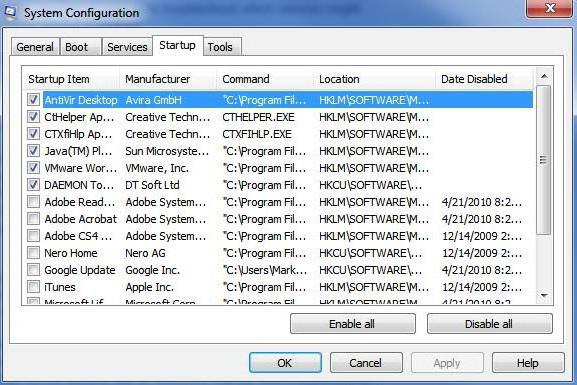
Następnie spójrz do menu Startup, gdzie można zobaczyć usługi, które można wyłączyć. W zasadzie, nie ma nic strasznego w robieniu zdjęć z wszystkich procesów. Możesz dezaktywować nawet począwszy od systemu konsoli sterowania kart graficznych. Zależnie od modyfikacji systemu operacyjnego można pozostawić kontrolę nad przełączaniem paska języka ctfmon, jeśli taki proces znajduje się na liście (zazwyczaj nie istnieje podczas instalowania "czystej" wersji systemu Windows 7 zamiast XP lub Vista).
Dezaktywacja elementów systemu
Ale nie wszystkie procesy są dostępne do deaktywacji w menu "Menedżer zadań" lub wyłączanie zbędnych elementów startowych. Niektóre składniki można znaleźć tylko w dodatkowych ustawieniach samego systemu.
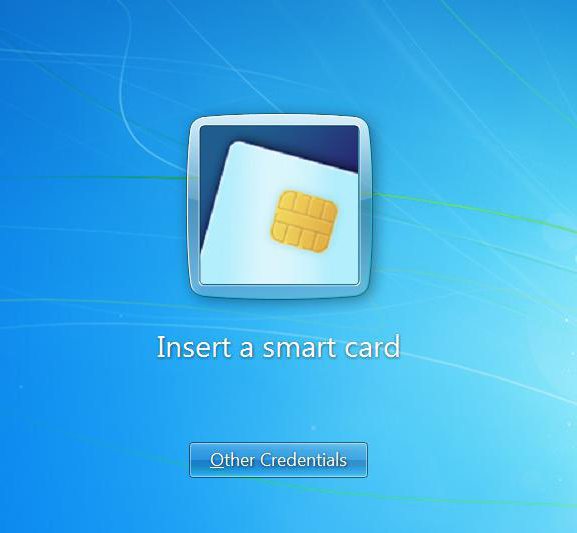
Najpierw zwróćmy uwagę na elementy "żelaza". Karty inteligentne są używane przez bardzo wielu użytkowników, którzy mają możliwość podłączenia ich do nowoczesnych terminali i określić za pomocą programów komputerowych lub mobilnych.
Czasem nawet karty terminalowe bez instalowania towarzyszących sterowników mogą dać błędy. Ponadto nie wszystkie karty inteligentne są kompatybilne z urządzeniami lub systemami operacyjnymi określonego typu. Ten sam system bankowości, z systemem Windows, nie ma znaczenia, która karta jest używana. Najważniejsze jest to, aby informacje na linii magnetycznej były czytane. Taka funkcja w systemie Windows 7 nie jest dostarczana, a także rozpoznawanie odcisków palców, więc nie można zamknąć ani wymówić.
Innym ważnym aspektem wyłączenia zbędnych usług Windows 7 jest wyeliminowanie problemów z obciążeniem w systemie przez dezaktywację dodatkowych składników.
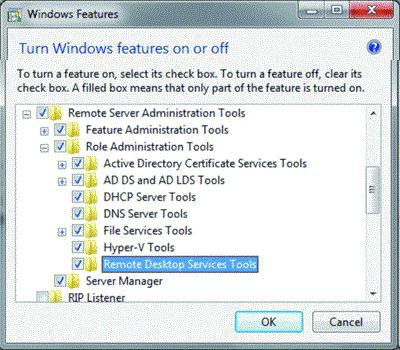
Jeśli przejdziesz do sekcji "Panel sterowania" i wybierzesz programy i składniki menu, łatwo sprawdzić, czy niektóre usługi są w stanie aktywnym (ich tytuły są zaznaczone).
Przede wszystkim należy zwrócić uwagę na fakt, że usługa "Print Manager" jest aktywna w dowolnym systemie, nawet zainstalowanym od podstaw i bez podłączonej drukarki. Nic w tym nie dziwi, mimo wszystko początkowo zakłada się, że użytkownik wydrukuje niektóre dokumenty do drukowania. To nie tak. Bufor wydruku składnika może zostać wyłączony bez wątpienia.
Natychmiast można znaleźć szereg niepotrzebnych rzeczy, które zawierają systemy Windows bez powiadomienia użytkownika. Co najmniej większość powyższych elementów może zostać wyłączona bez poważnego wpływu na system.
Zaawansowane ustawienia systemu BIOS
Poza wszystkimi powyższymi wartościami warto zauważyć osobno, że nie wszystkie elementy związane z systemem operacyjnym mogą zostać dezaktywowane przez oprogramowanie i ustawienia.
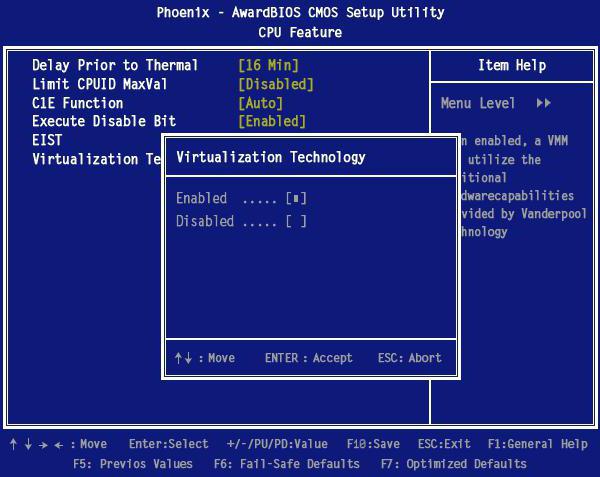
Na przykład można wyłączyć niepotrzebne usługi Windows 7, takie jak kamera lub ten sam moduł Hyper-V, ustawiając odpowiednie parametry głównego systemu we / wy. Dostęp do parametrów można wykonać naciskając odpowiedni przycisk lub kombinację klawiszy na początku komputera lub laptopa, co sam system oferuje. Zazwyczaj to Del, F12, F2 itd.
W tym miejscu należy wyłączyć obsługę technologii Hyper Threading, która dla procesorów Intel jest odpowiedzialna za tworzenie i używanie maszyny wirtualnej.
Co należy wyłączyć?
Ale czego nie powinieneś zrobić, to wyłączyć usługi serwerów DHCP i klientów DNS, ponieważ może to doprowadzić do awarii komunikacji.
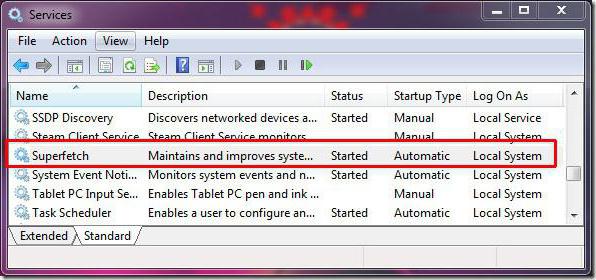
Ponadto nie zaleca się wyłączania usługi Superfetch, która jest odpowiedzialna za poprawne działanie aplikacji po zakończeniu hibernacji. Chociaż … Jeśli tryb uśpienia nie jest używany, nie ma nic złego w wyłączaniu go w ustawieniach mocy.
Wynik
To nie jest pełna lista wszystkich, które mogą i powinny być wyłączone w systemie Windows. Jest to ten sam system geolokalizacji w przeglądarkach, korzystanie z usług do kopiowania w tle, itp. Jeśli kopiujesz głębsze, większość procesów, które nie są związane z działaniem systemu operacyjnego, można bez trudu zniszczyć.
Przynajmniej optymalizacja dowolnej wersji systemów operacyjnych Windows w najprostszym przypadku zastosowania tych ustawień może polegać na wyłączeniu elementów uruchamiania, nieużywanych elementów systemu Windows i usług sieciowych domyślnie włączonych, ale nie związanych z działaniem samego systemu operacyjnego.
W tym miejscu rozważano tylko główne elementy systemu, które mają być odłączone w obowiązku lub nakazu nieobowiązkowego. W rzeczywistości, przy bliższej inspekcji, można odłączyć wszystko poza jądrem systemu. A nie najlepszym rozwiązaniem jest użycie programów optymalizacyjnych, ponieważ nie zawsze potrafią ingerować w strukturę usług podstawowych systemu operacyjnego (po prostu nie pozwala na to). Co użytkownik widzi, na przykład, zwiększając szybkość dostępu do dysku twardego lub przyspieszenia internetowego, jest to tylko sztuczka, która ma na celu pokazanie użytkownikowi wyobrażalnej jakości używanego narzędzia, więc lepiej po prostu wyłączyć niepotrzebne usługi systemu Windows 7 bez uciekania się do aplikacji innych firm, które , Nawiasem mówiąc, czasem nie wiedzą, jak to zrobić, chociaż twierdzą przeciwnie. Niemniej jednak, stosując wszystkie przedstawione wyżej metody, można osiągnąć znaczną poprawę wydajności dowolnego systemu Windows. Oczywiście absolutnie wszystkie składniki i usługi nie muszą być wyłączone.